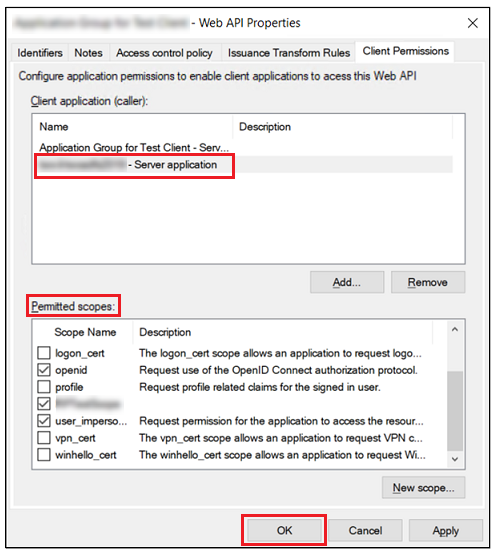当资源提服务器不是 ThingWorx 时,为 ThingWorx 配置 AD FS 应用程序组中的资源服务器
|
|
如果要将 ThingWorx 应用程序配置为资源服务器 (而非客户端应用程序),则无须执行此部分中的步骤。
|
将 ThingWorx 配置为应用程序组中的服务器应用程序 (客户端)
1. 在 AD FS 中,单击菜单内的 Application Groups。
2. 在 Actions 菜单中,单击 Add Application Group。
3. 在 Add Application Group Wizard 的 Welcome 页面中,输入新应用程序组的 Name,然后选择 Server application 模板选项。然后单击 Next。
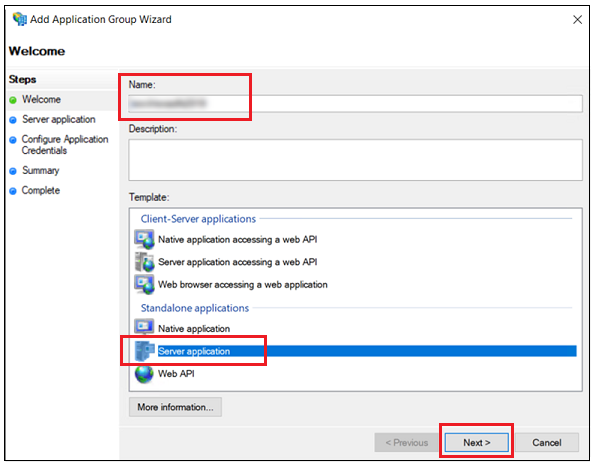
4. 在 Server application 页面上,Name 和 Client Identifier 字段将自动填充。如下图所示,请执行以下操作:
◦ 将 Client Identifier 的值复制到文本编辑器中,以便在后续步骤中使用。
◦ 在 Redirect URI 字段中,以下列格式输入 ThingWorx 授权重定向 URI:
https://<ThingWorx_FQDN>:<port>/Thingworx/oauth2_authorization_code_redirect
然后单击 Next。
◦ 单击“添加”。
◦ 单击“下一步”。
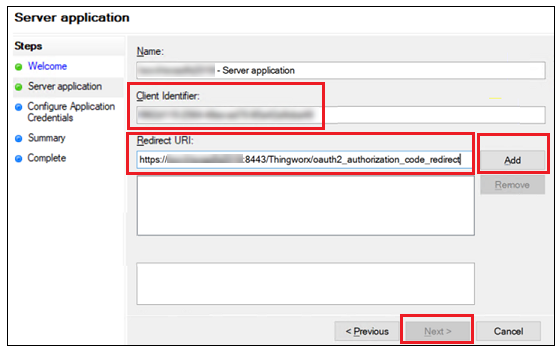
5. 在 Configure Application Credentials 页面上,请执行以下操作:
◦ 选择 Generate a shared secret。
◦ 要复制 Secret 字段中的值,请单击 Copy to clipboard。保存所复制的值以在后续步骤中使用。
◦ 单击 Next。
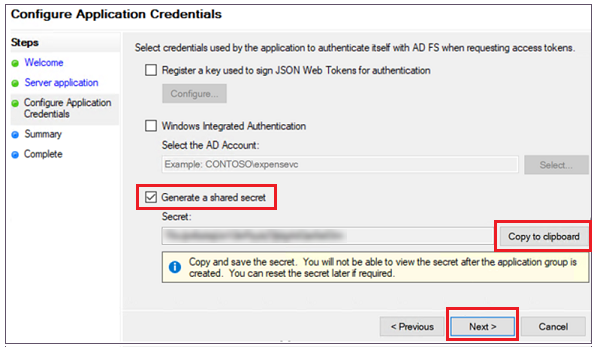
6. 逐个单击以完成 Add Application Group Wizard 的其余步骤。
为资源服务器创建一个应用程序组
1. 根据需要为资源服务器创建自定义作用域。
2. 将所允许作用域作为应用程序权限配置的一部分添加。
添加 ThingWorx 应用程序作为资源服务器的客户端
1. 在 AD FS 的 Application Groups 列表中,双击为资源服务器创建的应用程序组。
2. 在打开的窗口中,选择 Web API 应用程序组,如下图所示,然后单击 Edit。
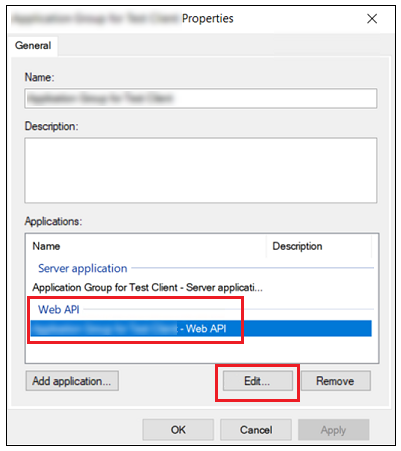
3. 在 Web API Properties 窗口中,导航至 Client Permissions 选项卡,然后单击 Add。
4. 在 Add Client 弹出窗口中,选择 ThingWorx 服务器应用程序,然后单击 Add。
5. 如下图所示,ThingWorx 服务器现列于 Web API Properties 窗口的 Client application 列表中。选择 Permitted scopes,然后单击 OK。